윈도우 11 Home 버전의 경우에는 로컬 계정으로 변경 하는 옵션 들이 모두 사라 졌습니다.
기존에는 설치시 인터넷 연결을 끊은 상태에서 로컬 계정으로 설정이 가능 했지만 이 마저도 적용이 불가능 합니다.
현재 윈도우 11 Home 버전에서 로컬 계정으로 변경 하려면
- 윈도우 11 Pro 로 업그레이드
- 마이크로소프트 계정으로 설정 한 다음 로컬 계정으로 전환
이렇게 두가지 방식이 존재 합니다.
그래서 오늘은 업그레이드 하지 않고 윈도우11 로컬 계정 과 마이크로소프트 Microsoft 계정 간 전환 하는 방법을 알아 보겠습니다.
튜토리얼 환경 : 윈도우11, OS빌드-22000.160 , 버전 - 21H2.
윈도우 11 사용자 계정 변환 방법
윈도우 11 에서 마이크로소프트 Microsoft 계정에서 로컬 계정으로 전환 또는 그 반대로 다시 전환 하는 방법에 대해서 알아 보도록 하겠습니다.
마이크로소프트 Microsoft 계정에서 로컬 계정으로 전환
윈도우10 과 거의 유사한 절차로 Windows 설정을 통해서 계정 정보를 변경 할 수 있습니다.
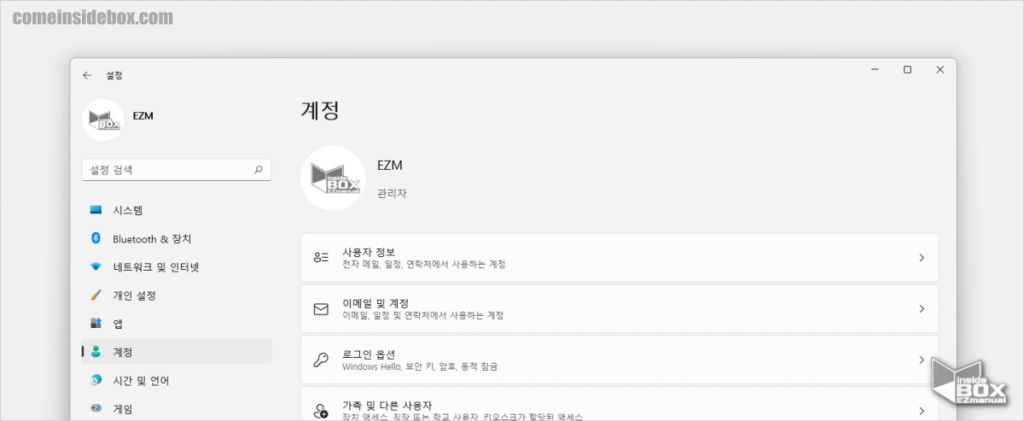
- Windows 설정 ( 단축키 : Win + i ) 을 열어 줍니다.
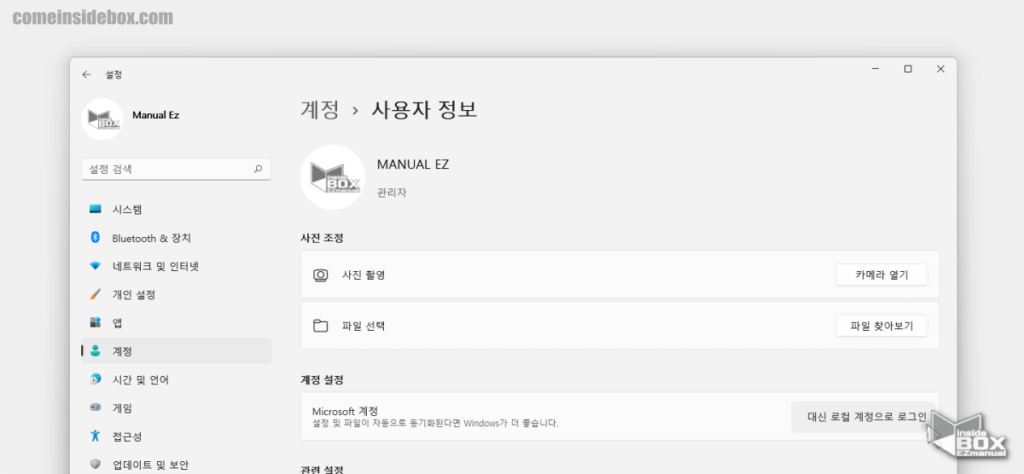
- 왼쪽 사이드 메뉴에 있는 계정 위치로 탭을 전환 합니다.
- 오른쪽 에 있는 대신 로컬 계정으로 로그인 을 클릭해 줍니다.
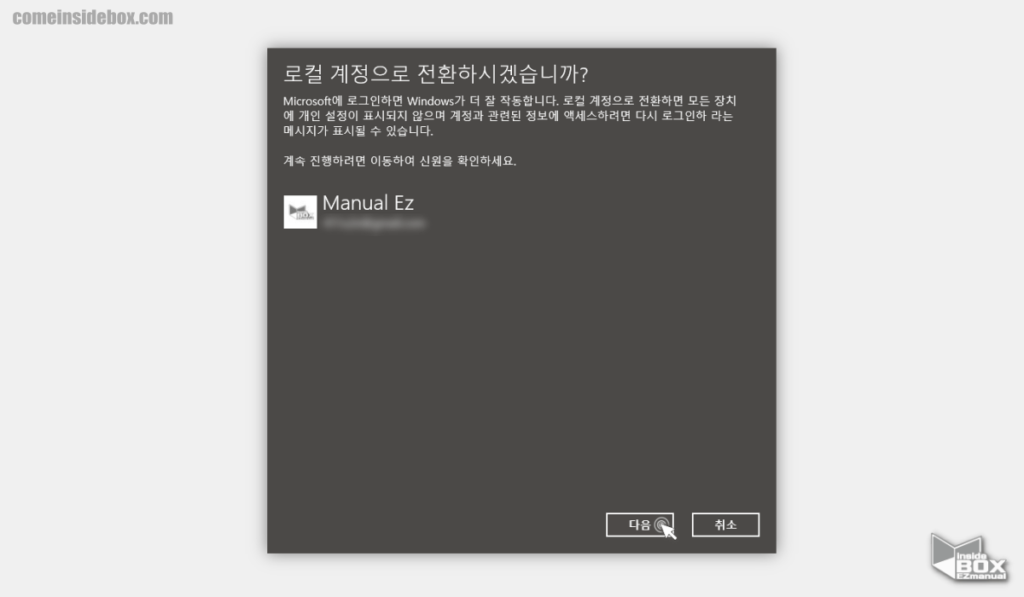
- "로컬 계정으로 전환하시겠습니까?" 라고 된 내용의 패널 이 생성 되고 내용을 확인 후 하단 에 위치한 다음 버튼을 클릭해 줍니다.
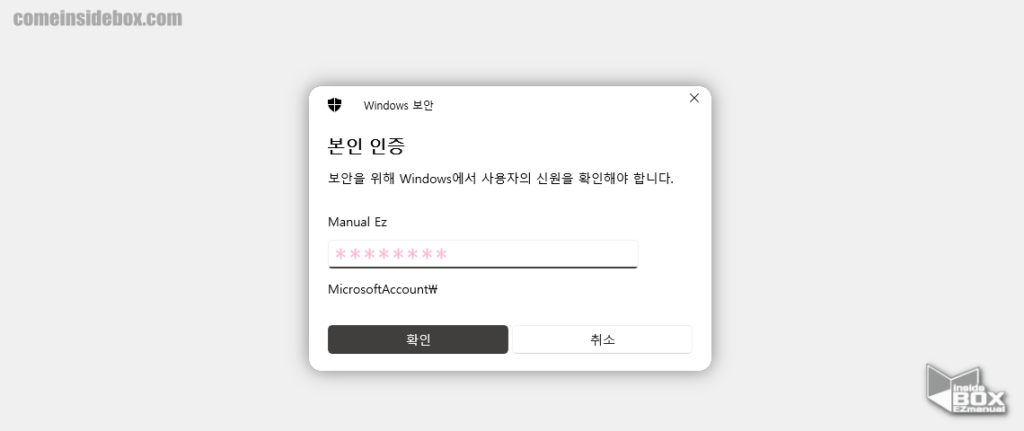
- Windows 보안 패널이 생성 되고 현재 사용 중인 Microsoft 계정의 비밀번호를 입력 해준 다음 확인 버튼을 클릭해 줍니다.
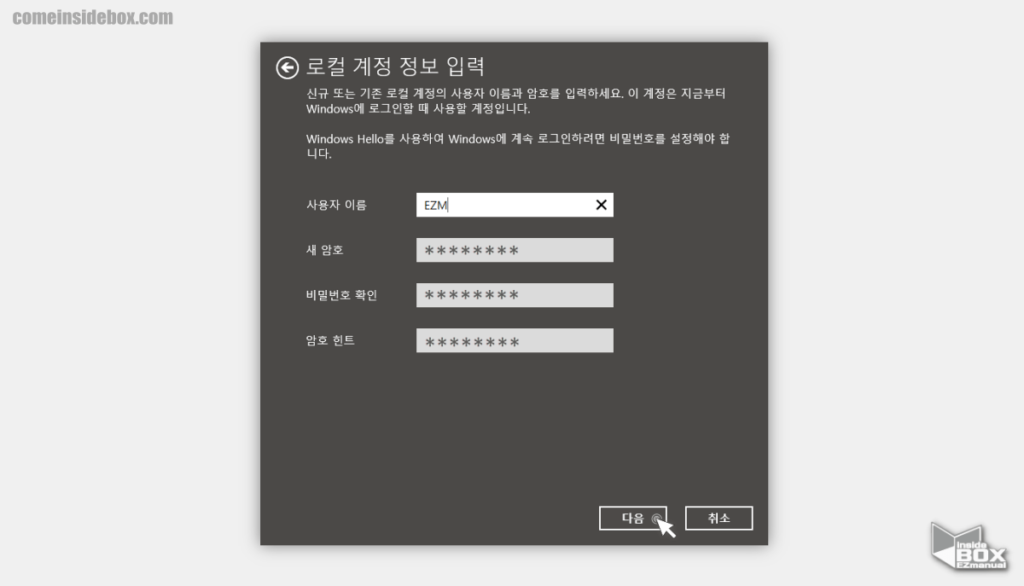
- 로컬 계정 정보 입력 입력 가능 한 창이 열리고 사용자 이름, 새 암호, 비밀번호 확인, 암호 힌트 를 입력 후 다음 버튼을 클릭 합니다.
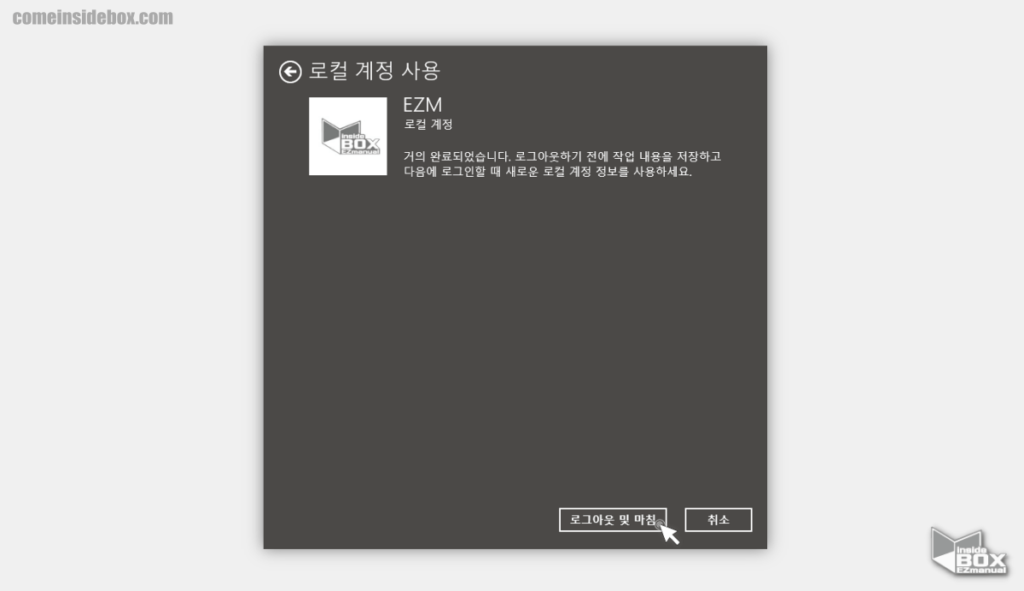
- 로컬 계정 사용 창이 보여지고 로그아웃 및 마침 버튼을 눌러 주면 현재 사용 중인 계정에서 로그아웃 됩니다.
- 로그아웃 후 생성한 로컬 계정으로 다시 로그인 하면 로컬 계정으로 사용을 할 수 가 있습니다.
로컬 계정에서 마이크로소프트 Microsoft 계정으로 전환
로컬 계정으로 사용을 하다가 다시 마이크로소프트 계정으로 변경 하고 싶은 경우 동일한 메뉴에 서 진행 할 수 있습니다.
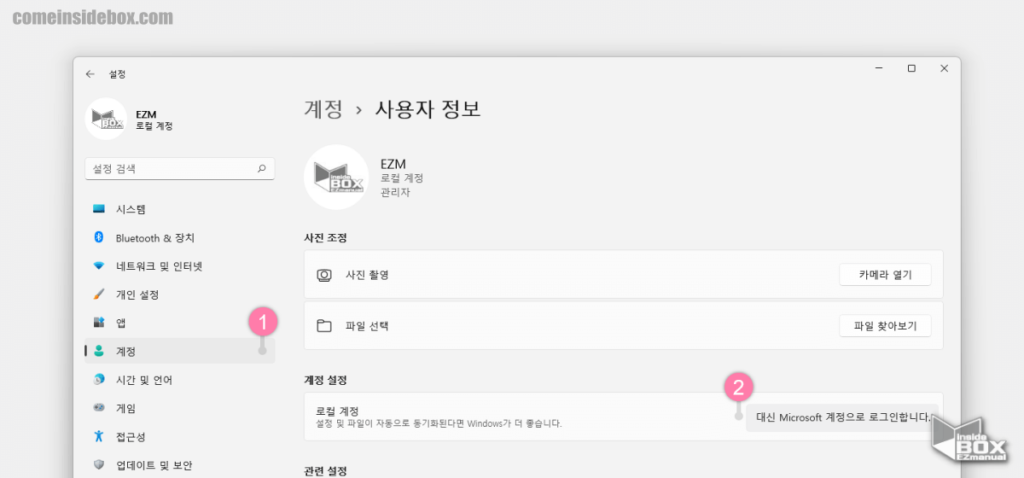
- Windows 설정 ( 단축키 : Win + i ) 을 열어 줍니다.
- 왼쪽 사이드 메뉴에 있는 계정 위치로 탭 을 전환 합니다.
- 오른쪽 에 있는 대신 Microsoft 계정으로 로그인 을 클릭해 줍니다.
- 이후 로컬 계정으로 전환 하는 것과 비슷한 방식으로 계정 정보 등을 인증 후 전환 할 수 있습니다.
마무리
이렇게 윈도우11 로컬 계정 과 마이크로소프트 Microsoft 계정 간 전환 하는 방법에 대해 알아 보았습니다.
윈도우11 에서 로컬 계정으로 사용 하고 싶은 경우 위 절차로 간단하게 변경을 할 수 있으니 참고 하여 사용 해 보시 길 바랍니다.
끝.

덕분에 잘 해결했습니다.
직원 컴퓨터 세팅하는데 제 계정이 들어가서 좀 그랬거든요
도움이 되셨다니 기분이 좋네요. 감사합니다.